Excel如何快速实现分段统计数目技巧
1、本教程以新建的Excel工作表为例介绍如何实现分段计数功能。

2、右键单击Excel图标,在弹出的右键菜单中选中打开命令。

3、教程以下列数据为例,介绍如何统计不及格人数,70到80,以及80分以上的三个区间的数目。
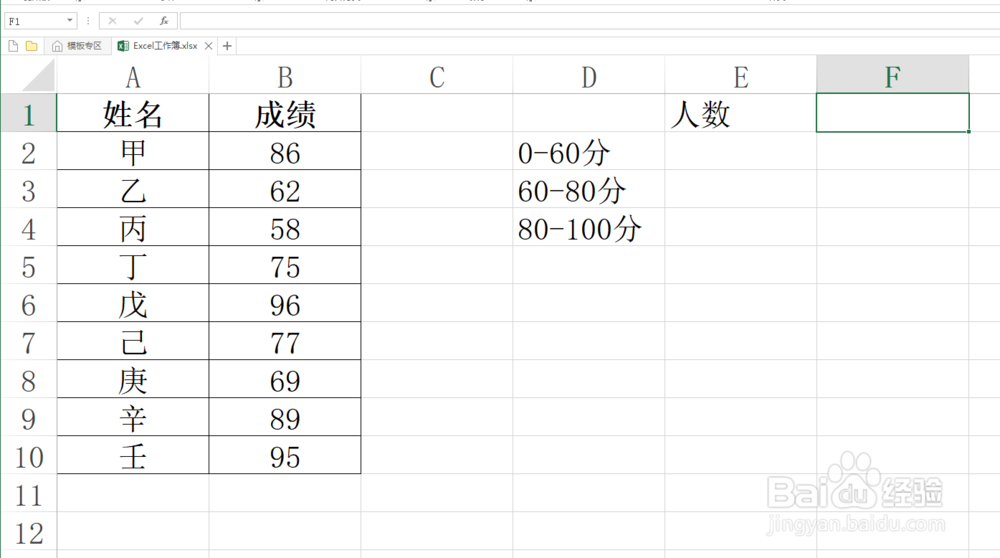
4、首先添加一列辅助列。

5、在辅助列中填入各分段区间的数值,本教程是0到60,60到80,80到100,故填入60,80,100.

6、然后在E2到E4单元格区域中输入函数公式:
=FREQUENCY(B2:B10,F2:F4)
由于该函数返回的是数组,所以公式粘贴之后,需要按组合键Ctrl+Shift+Enter键。


声明:本网站引用、摘录或转载内容仅供网站访问者交流或参考,不代表本站立场,如存在版权或非法内容,请联系站长删除,联系邮箱:site.kefu@qq.com。
阅读量:50
阅读量:92
阅读量:122
阅读量:42
阅读量:141